
ChatGPT for Google Colabを使ってみた
Github CopilotみたいなツールがGoogle Colabで使えたら良いなと思っていましたが、ChatGPT for Google Colabというツールがありました。利用は自己責任でお願い致します。
これは、Chromeに入れる拡張プラグインとなります。
次にアクセスします。
すると、下記のような画面が表示されますので、右上の青枠の四角をクリックしてインストールします。私は既にインストール済みなので、Chromeから削除しますと表示されています。
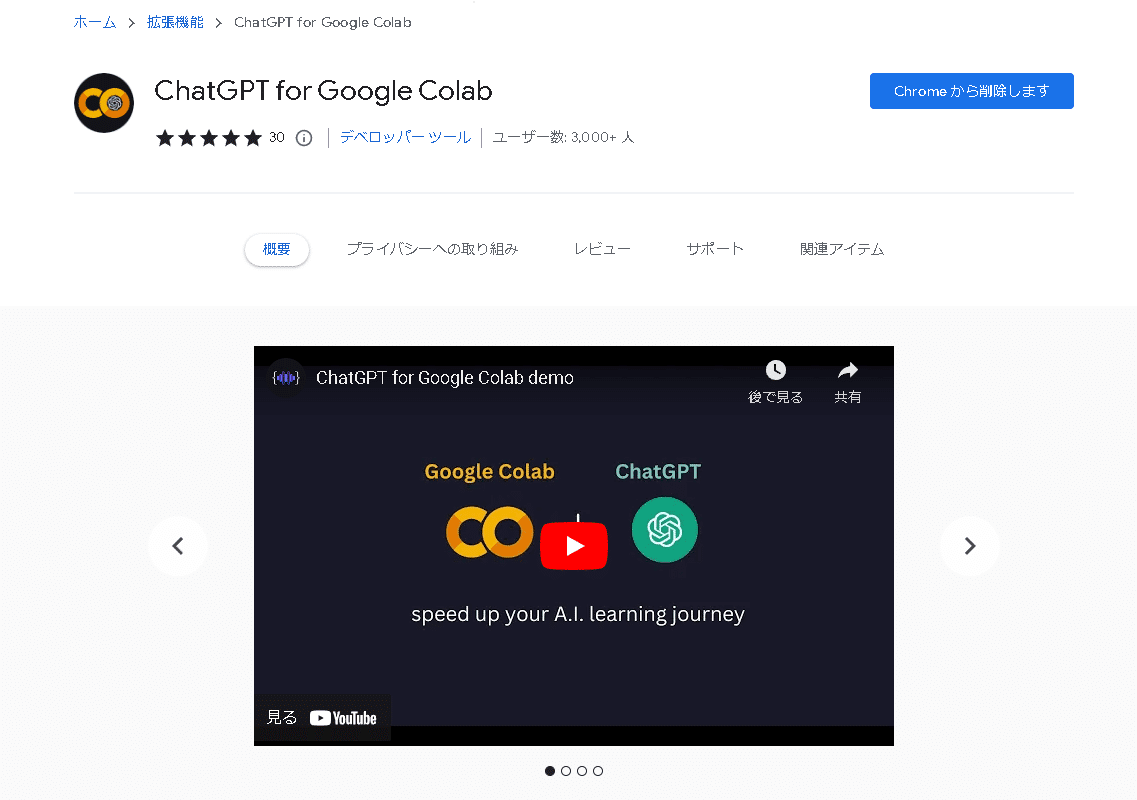
インストールが完了したら、右上で、パズルマークみたいなのをクリックしますと、ChatGPT for Google Colabと出てきますので、固定マークをクリックしますと使えるようになります。

使い方は、Google Colab上でコードを書くと上の真ん中にChatGPTと出てきますので、クリックします。

次に、Select promptと出てきますので、タスクを選択してあげます。

そうすると、下記のような画面が表示されます。
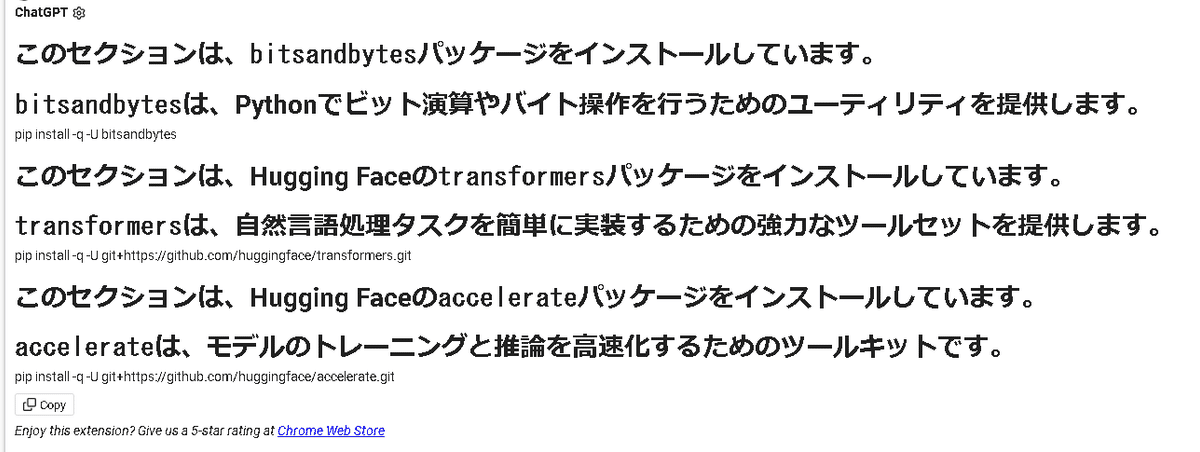
他のSelect promptを見てみます。


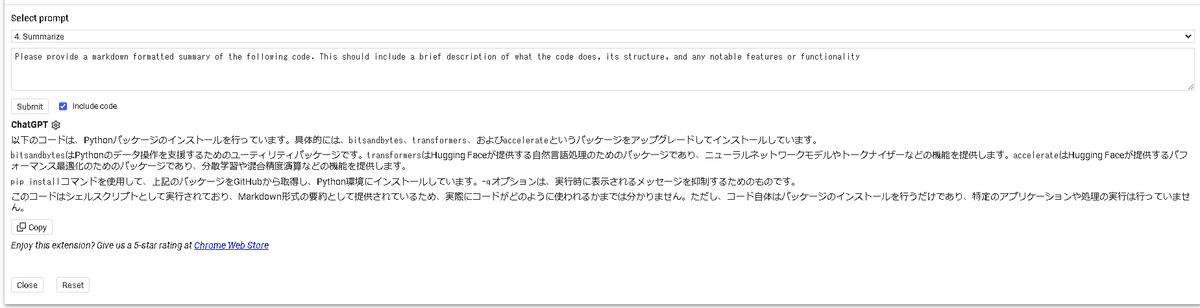
3.Fixというのもあり、コードを修正してもらえるので役に立ちそうです。
最後に、このGoogle Chrom用の拡張プラグインでは、特にOpenAIのAPIキーを入力していないので、クッキーか何かを利用してChatGPTに質問しているのかもしれませんが、少しセキュリティの疑念は残ります。
